Contatta il backup non funziona sul dispositivo Android: come risolvere?
Suggerimenti E Trucchi Per Android / / August 05, 2021
Se utilizzi un dispositivo Android, in particolare uno smartphone, è necessario eseguire regolarmente il backup dei tuoi dispositivi. Non che sorga qualche intoppo tecnico, ma è una buona pratica. Un backup regolare assicurerà che le tue informazioni relative a contatti, media, messaggi non vadano perse. A volte, il backup potrebbe non funzionare. In questa guida, ti dirò come risolvere il problema quando non sei in grado di farlo creare un backup del contatto sul tuo dispositivo Android.
Spesso gli utenti non sono in grado di eseguire il backup delle proprie informazioni. Vedono che il pulsante dell'opzione di backup è disattivato. Ciò può accadere a causa di alcuni bug. Altrimenti, alcuni appassionati di tecnologia ritengono che il blocco del modello utilizzato per il blocco dello schermo possa causare questo problema. Crittografa il backup quindi nessun accesso per creare un backup.

Relazionato | Gestisci i contatti sulla serie Galaxy S20
Sommario
- 0.1 Come creare un backup di contatto
-
1 Come risolvere quando non è possibile creare un backup
- 1.1 Disabilita tutti i tipi di sistema di blocco dello schermo che utilizzi
- 1.2 Cancella la cache di Google Drive
- 1.3 Utilizzo di ADB per risolvere il problema
- 1.4 Un'alternativa per il dispositivo Android con root
Come creare un backup di contatto
Questa tecnica funziona in generale per quasi tutto il telefono di cui desideri eseguire il backup. Lasciatemi spiegare.
- Vai a impostazioni > Sistema
- In Sistema, dovresti cercare Backup [Questi 2 passaggi possono variare leggermente a seconda dei dispositivi]
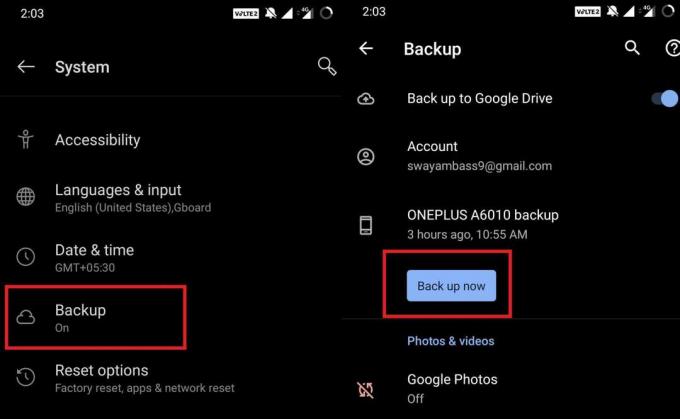
- Tocca Esegui backup ora [Il backup verrà creato su Google Drive]
Gli utenti che stanno affrontando il bug vedranno che il pulsante Esegui backup adesso è disattivato. Di seguito ho menzionato alcune correzioni o quello.
Come risolvere quando non è possibile creare un backup
Ora, vediamo se non sei in grado di eseguire il backup, quindi quali possibili soluzioni puoi provare. Per la maggior parte degli utenti, la risoluzione dei problemi che ho presentato di seguito ha funzionato molto bene.
Disabilita tutti i tipi di sistema di blocco dello schermo che utilizzi
- Vai a impostazioni
- Quindi vai a Sicurezza e schermata di blocco
- Sotto il Sicurezza del dispositivo scheda, dovresti vedere varie opzioni di blocco dello schermo.

- Tocca ciascuna delle opzioni e disabilitala una per una
- Devi inserire il tuo blocco del modello per accedere alle opzioni
- Segui gli screenshot
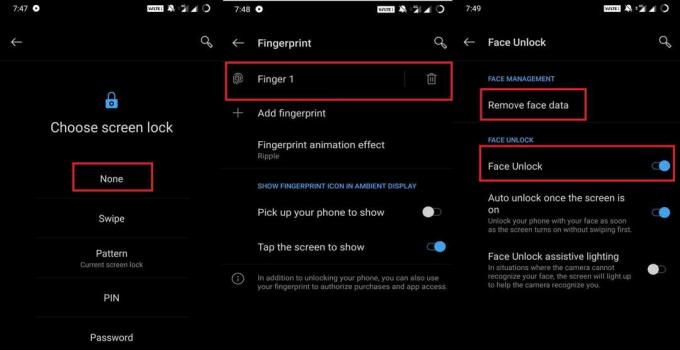
Tieni presente che devi disabilitare tutti i tipi di blocco che utilizzi. Ho un'impronta digitale sul display, lo sblocco col sorriso e lo sblocco con sequenza. Quindi, negli screenshot sopra, li ho disabilitati separatamente.
Mancia
Questa è una soluzione temporanea. Ricorda che avere un sistema di sicurezza migliore come lo sblocco facciale, l'impronta digitale o il blocco del modello è molto necessario per un utilizzo sicuro del telefono. Dopo aver riattivato qualsiasi funzione di sicurezza, l'opzione Backup sarà nuovamente disattivata. Ogni volta che crei il backup devi disabilitare i meccanismi di blocco di sicurezza.
Cancella la cache di Google Drive
Sì, questa è un'altra soluzione per il tuo problema di non essere in grado di creare backup di contatto o altri backup. A volte i file temporanei si trovano nell'app e creano confusione che puoi eliminare.
- Vai a impostazioni > App e notifiche > Vedi tutte le app
- Scorri verso il basso fino a Guidare. Per aprirlo, toccalo.
- Tocca Archiviazione e cache
- Quindi, tocca Cancella cache & Spazio pulito
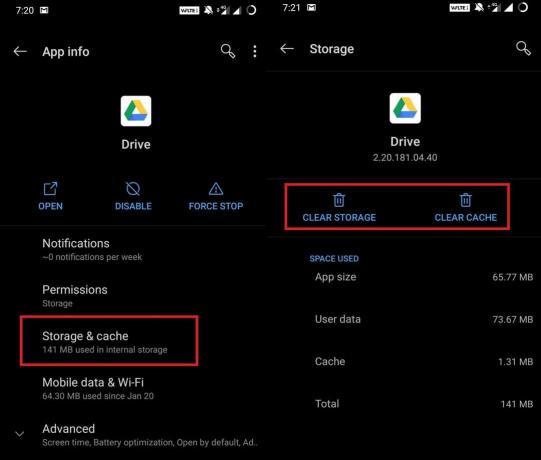
- Riavvia il tuo dispositivo
Ora il problema dovrebbe essere risolto.
Utilizzo di ADB per risolvere il problema
Se hai installato ADB, puoi rendere funzionale il pulsante di backup utilizzando queste tecniche.
Prerequisiti
- Un PC
- Smartphone Android
- Cavo USB
- Installa il driver USB specifico per il tuo smartphone sul PC
- Assicurati di abilitare il debug USB sul tuo smartphone
Passi
- Innanzitutto, utilizzando il cavo USB, collega il telefono al PC
- Ora aperto Prompt dei comandi su PC [tipo cmd nella casella di ricerca del sistema operativo Windows]
- Ora, digita il seguente comando in questo ordine esatto.
shell adbbmgr runbmgr backupnow -all
Nota
bmgr backupnow appdata
bmgr backupnow --all
Controllare questo | Come trasferire i contatti su un nuovo smartphone Android
Un'alternativa per il dispositivo Android con root
Tutti i metodi che abbiamo verificato sopra erano per dispositivi Android in esecuzione su ROM di serie. E i dispositivi che sono rootati e non possono creare Contact Backup? Ecco una soluzione anche per questo.
- Scarica Emulatore di terminale
- Avvia l'emulatore
- Digita il seguente comando per concedere l'accesso come superutente.
su
- Ora per creare il backup inserisci il seguente codice.
bmgr backupnow --all
- Per terminare il processo, riavviare manualmente il dispositivo
Ora hai creato il backup sul tuo dispositivo Android con root.
Quindi, questa era una panoramica dettagliata su come risolvere il problema quando non sei in grado di creare un backup dei contatti o qualsiasi altro backup sul tuo dispositivo Android. Prova questi metodi e facci sapere i risultati.
Potrebbe piacerti anche,
- Come personalizzare Google Chrome su Windows e macOS
Swayam è un blogger tecnologico professionista con master in applicazioni informatiche e ha anche esperienza con lo sviluppo di Android. È un convinto ammiratore del sistema operativo Android Stock. Oltre ai blog tecnologici, ama giocare, viaggiare e suonare / insegnare la chitarra.

![Scarica Installa Huawei P9 Lite B331 Nougat Firmware VNS-L23 [Messico]](/f/983f2e1032bf45de9bb4da19cd90d47d.jpg?width=288&height=384)
![Xiaomi Mi Mix 2S riceve Android 10 con MIUI 11 [V11.0.1.0.QDGCNXM]](/f/0e851a19a08b36a172d29ec48b1ac3de.jpg?width=288&height=384)
